Elementor erbjuder dig som WordPress-användare en mångsidig plattform för att anpassa din webbplats. I den här handledningen kommer du att upptäcka hur du kan använda de olika webbplats-elementen i Elementor Pro för att optimera din användarupplevelse. Oavsett om du är en professionell utvecklare eller en hobbybloggare, är möjligheterna nästan obegränsade.
Viktigaste insikter
- Elementor Pro ger tillgång till exklusiva webbplats-element.
- Att lägga till specifika element som logotyper, navigationsmenyer och sökfält är enkelt och intuitivt.
- Anpassningen av webbplats-elementen möjliggör en optimal användarguide och visuell attraktion.
Steg-för-steg-guide
För att få ut det mesta av Elementor Pro, följ denna detaljerade steg-för-steg-guide:
Steg 1: Tillgång till Elementor Pro
För att använda de avancerade funktionerna i Elementor behöver du Pro-versionen. Den får du redan från 50 $ per år. Funktionerna låses upp när du har installerat Pro-programvaran framgångsrikt.
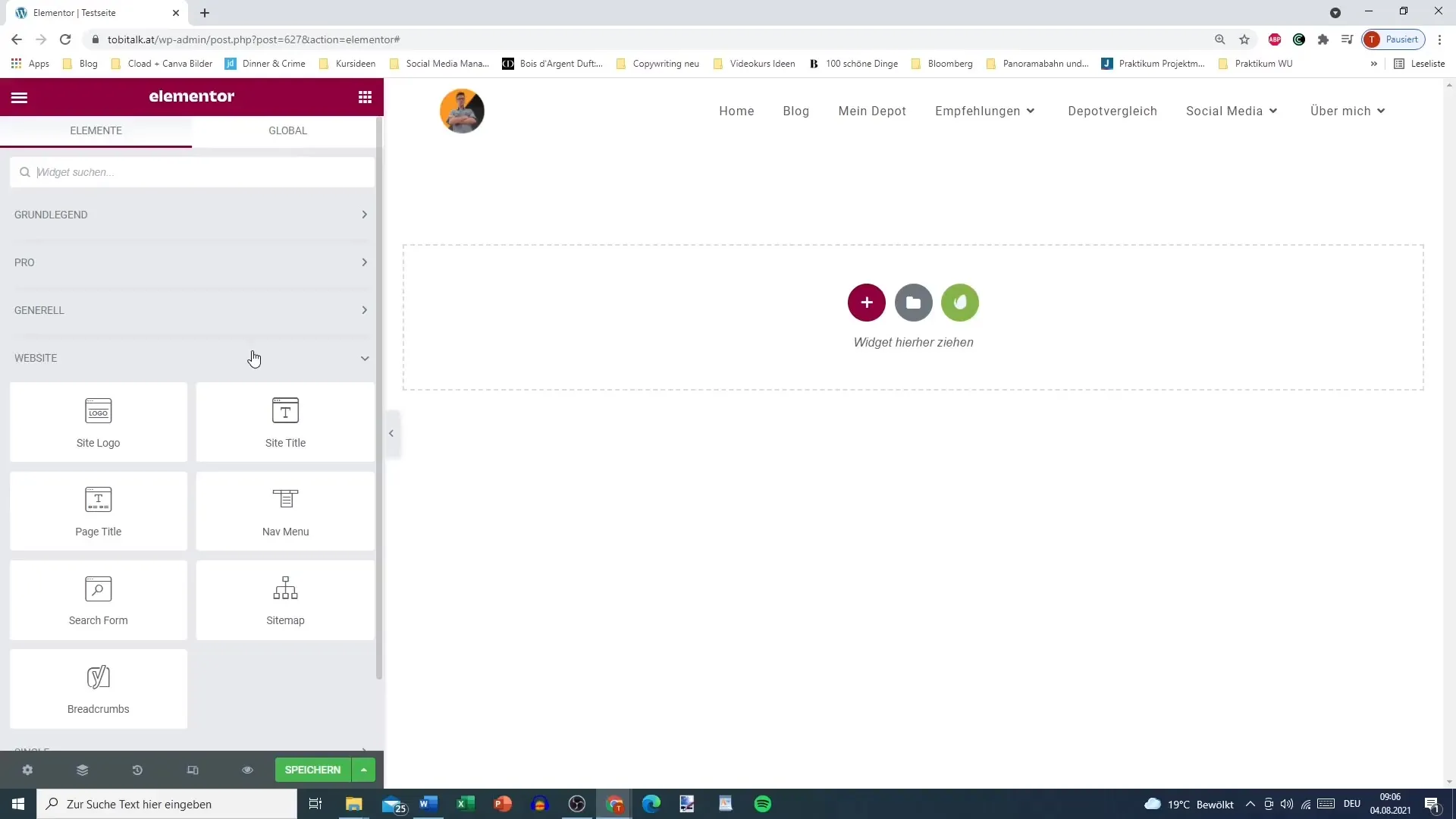
Steg 2: Lägga till logotyp
Ett av de första elementen du bör lägga till är din sidlogotyp. Detta går snabbt och enkelt. Beroende på ditt varumärke kan du ladda upp din logotyp för att visa den på din webbplats. Gå helt enkelt till det område där logotypen ska placeras och lägg till den.
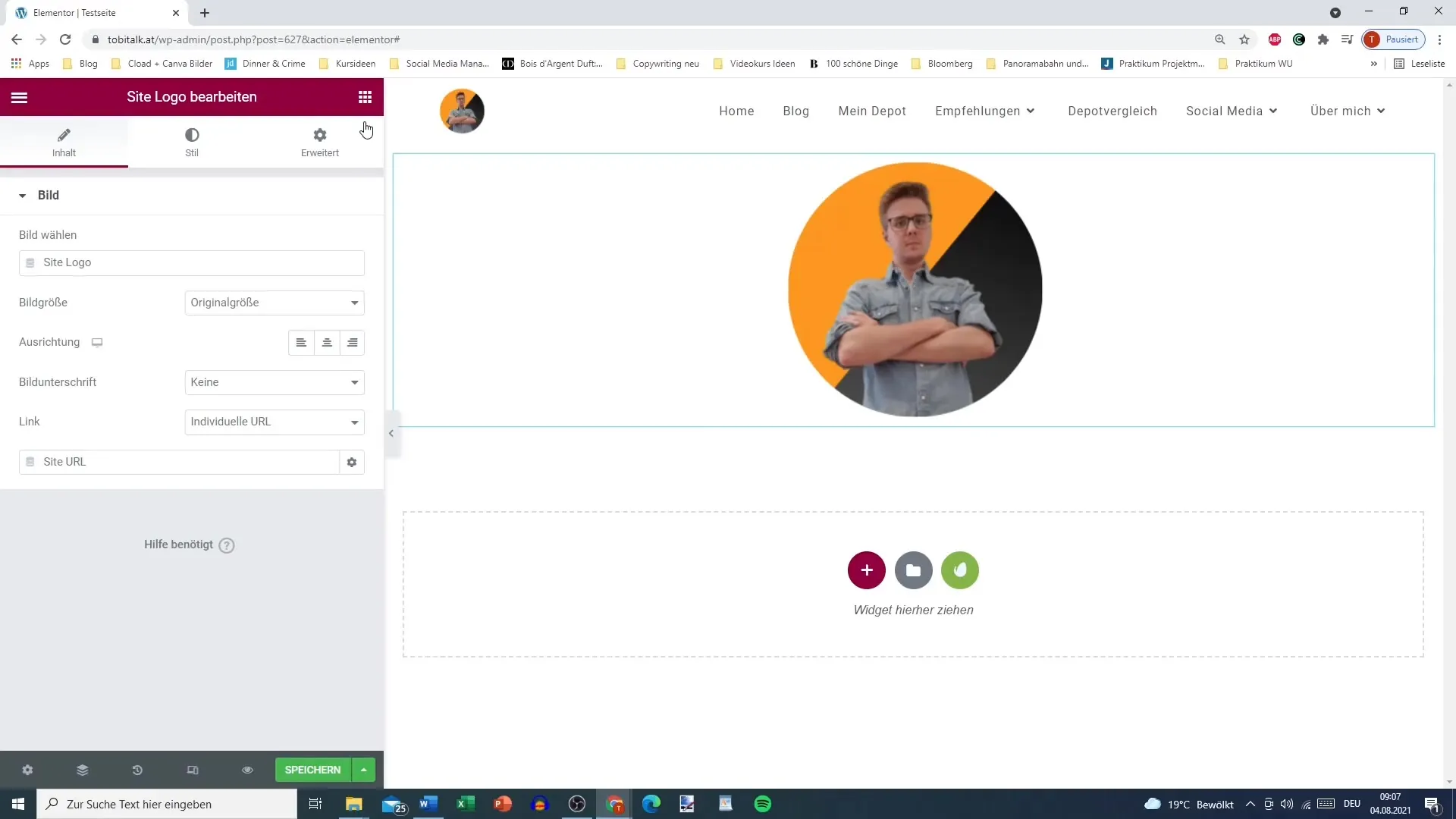
Steg 3: Anpassa sidtitel
Utöver logotypen kan du lägga till en titel för sidan. Den kan namnges och utformas individuellt och visas automatiskt i sidans rubrik. Du har också möjlighet att lägga till länkar eller ändra titeln justering.
Steg 4: Skapa navigationsmeny
En välstrukturerad navigationsmeny är viktig för användarvänligheten på din sida. Välj en meny som du vill lägga till och se till att inte använda underrubriker som kan förvirra användarna. Du kan välja både en huvudmeny och en fotmeny.
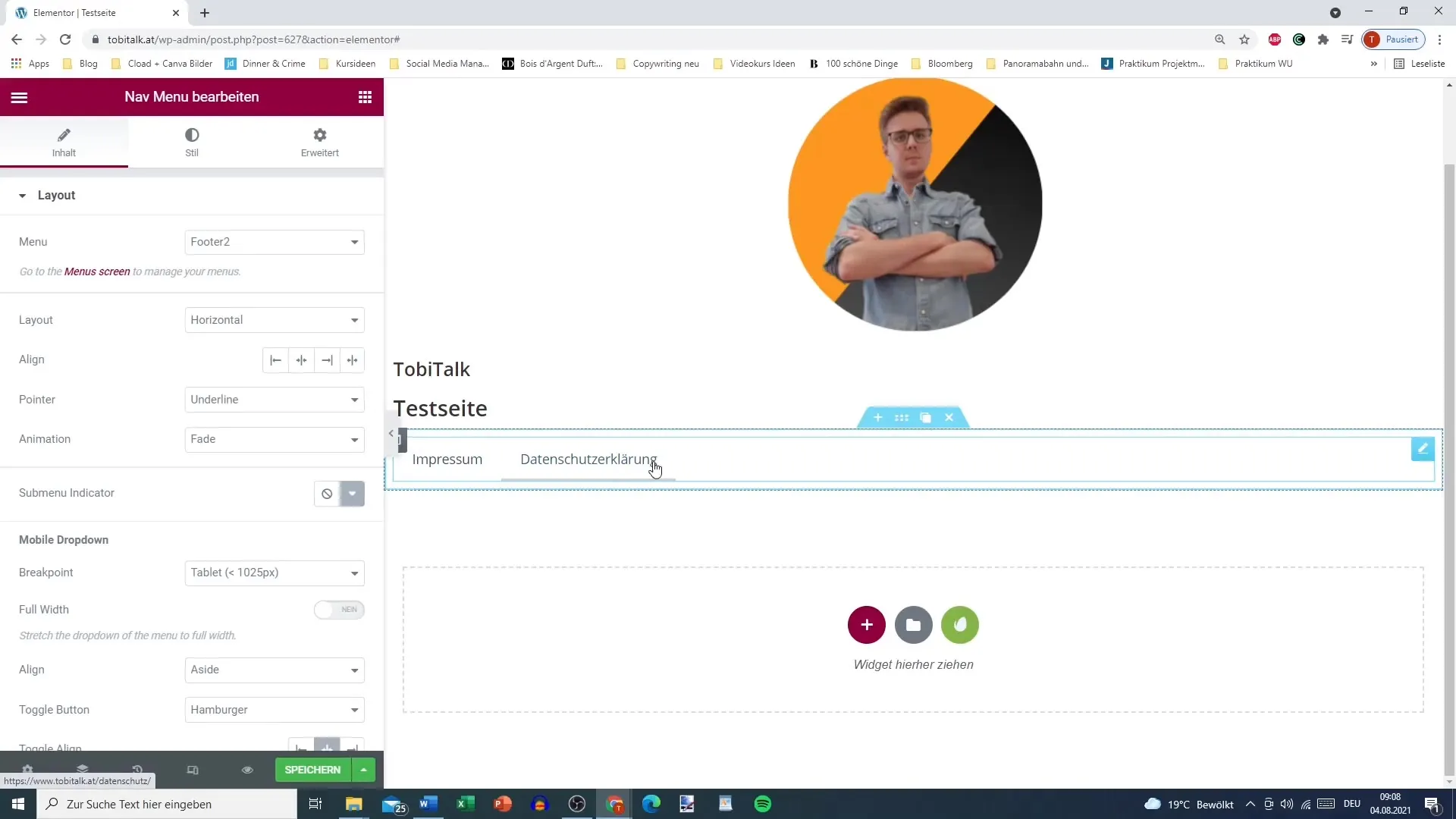
Steg 5: Implementera sökfält
Sökfältet är ett annat viktigt element. Det gör det möjligt för användarna att snabbt söka efter specifikt innehåll på din webbplats. Du kan anpassa layouten för sökfältet, till exempel välja mellan en klassisk eller minimalistisk design.
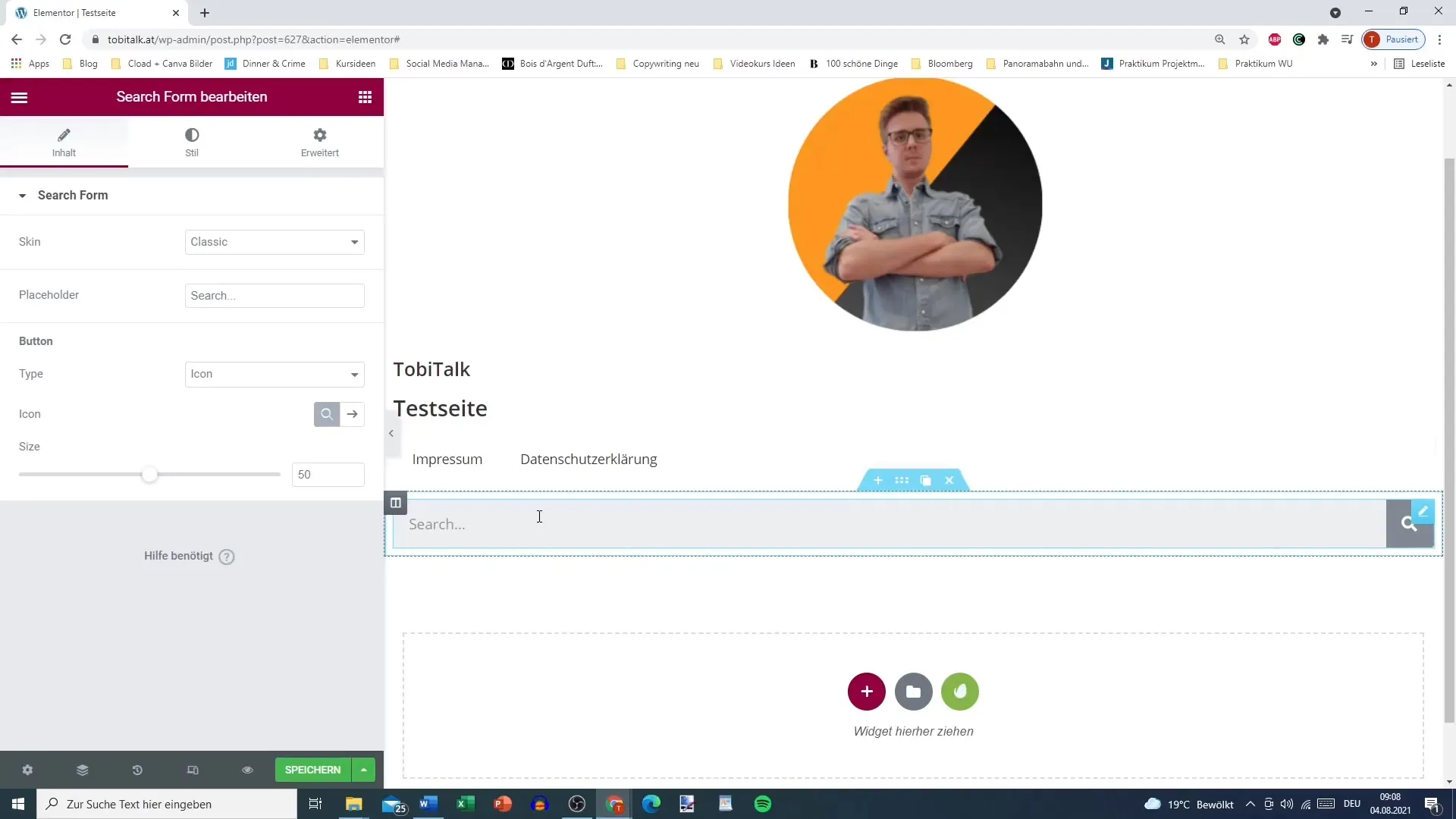
Steg 6: Typografi och anpassning
Här kommer typografin in i bilden. Du kan modifiera typsnitt, storlekar och färger för att säkerställa att texterna på din webbplats är tilltalande och läsliga. Förutom typsnittet kan du också lägga till olika effekter, till exempel skuggan runt rutan.
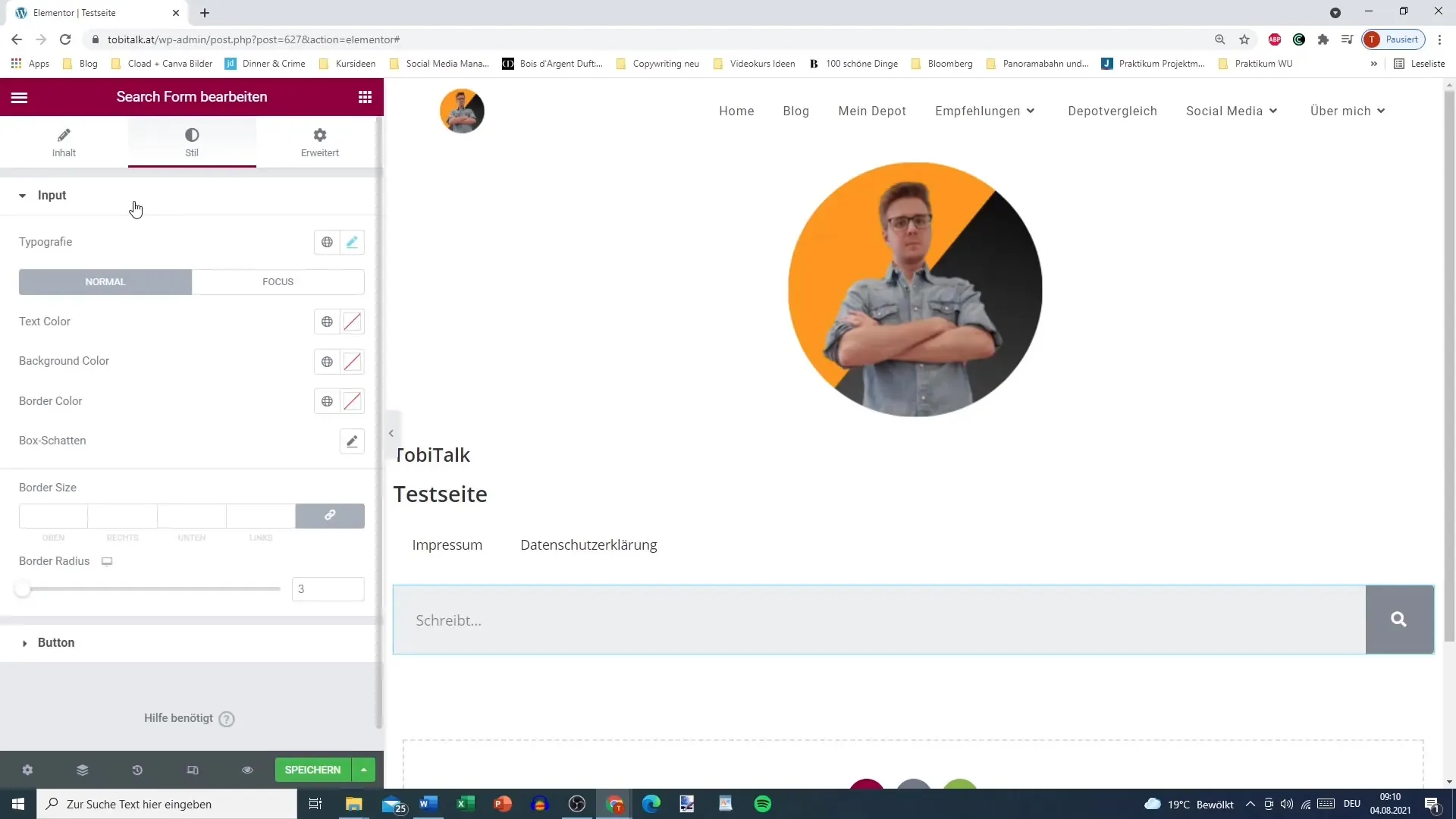
Steg 7: Skapa en webbplatskarta
Webbplatskartan gör att du kan ordna dina sidor och kategorier på ett strukturerat sätt. Att skapa eller anpassa webbplatskartan görs enkelt i Elementor-inställningarna.
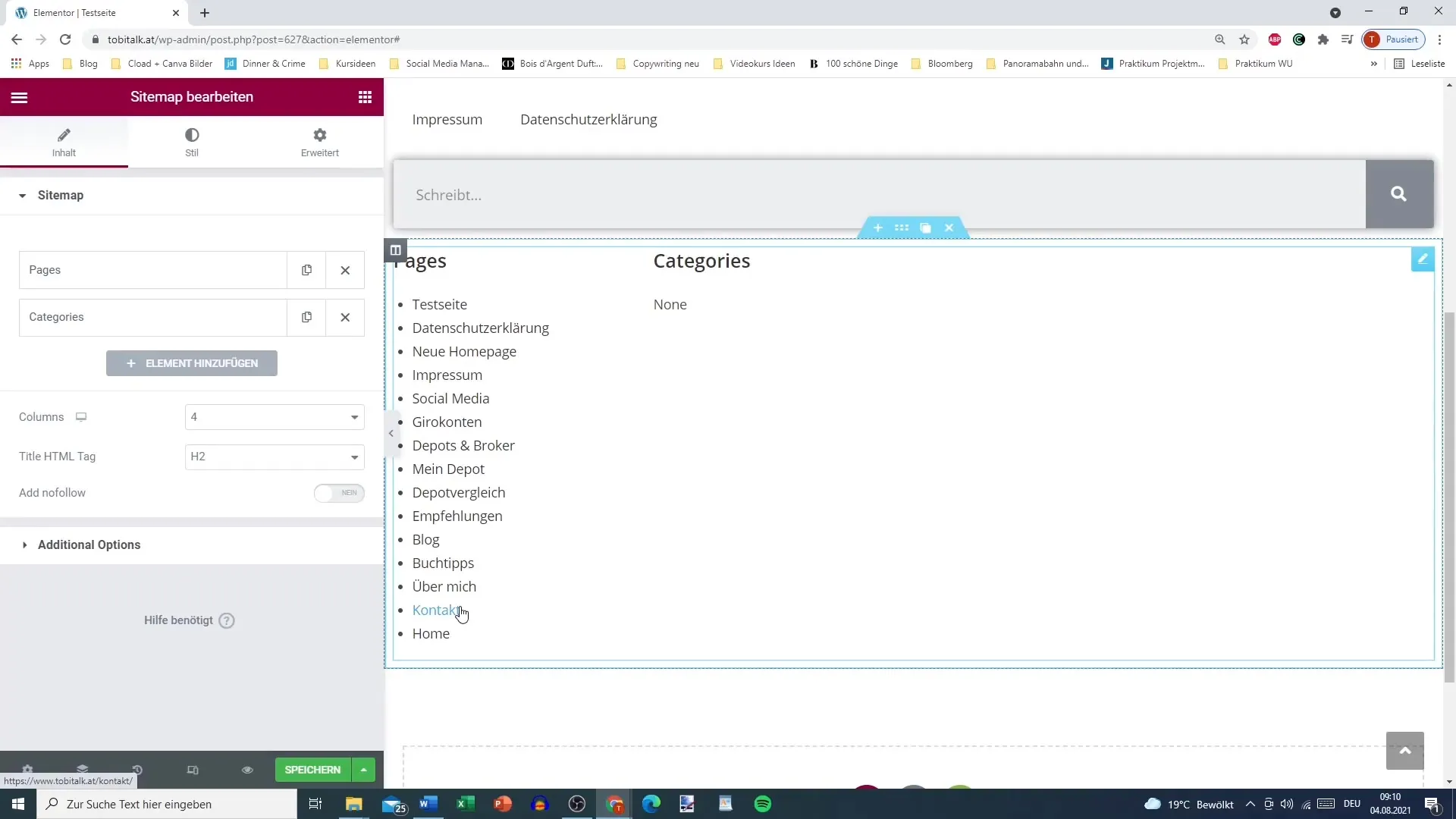
Steg 8: Bearbeta ytterligare alternativ
Under "ytterligare alternativ" kan du utesluta eller anpassa specifikt innehåll så att endast relevant information visas på din webbplats. Detta hjälper till att hålla användargränssnittet klart och städat.
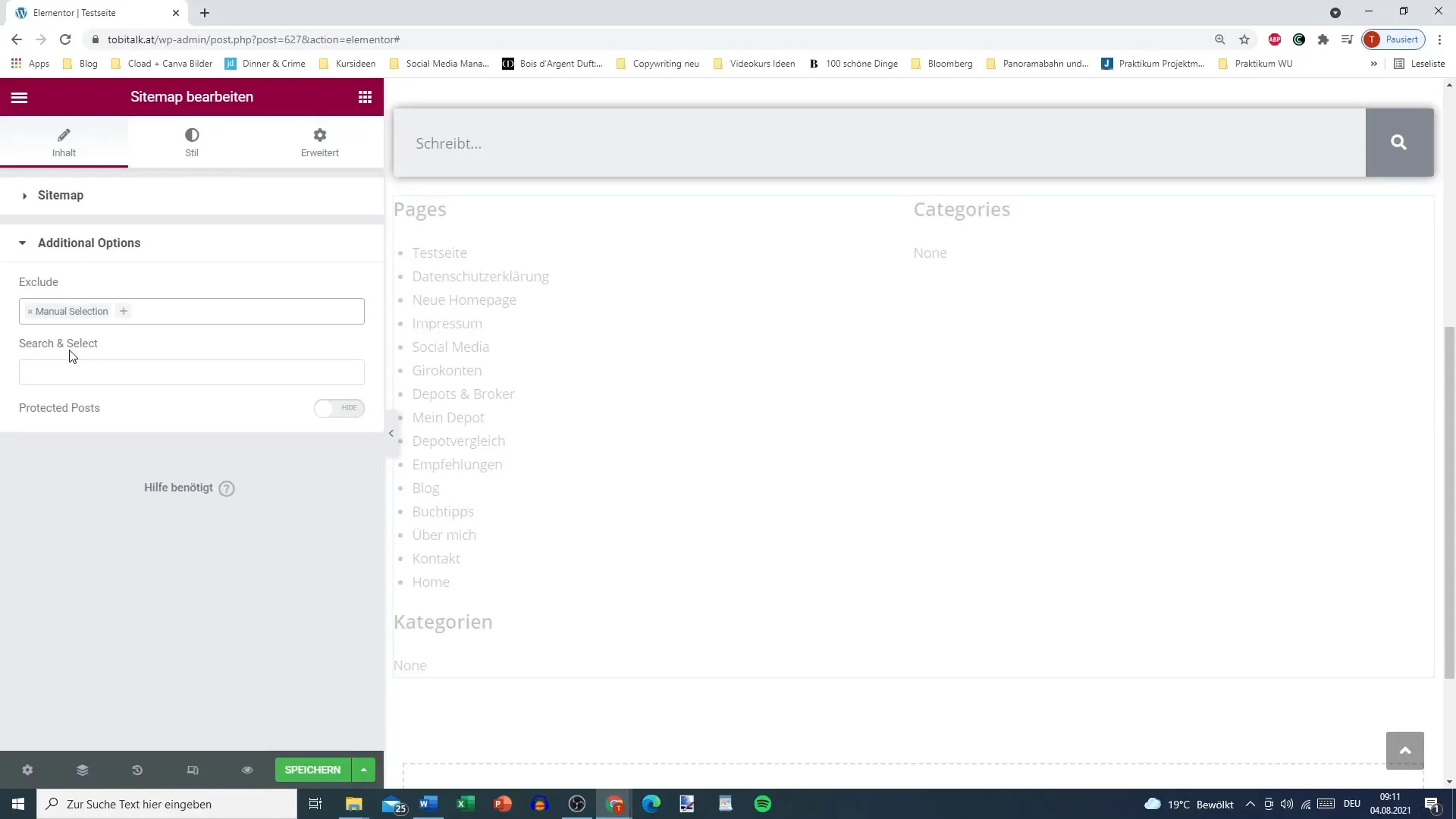
Steg 9: Använda breadcrumbs
Om du installerar pluginet "Jos Co" kan du använda breadcrumbs-funktionen. Breadcrumbs är användbara för att förbättra navigationen och visa användarna var de befinner sig på din webbplats.
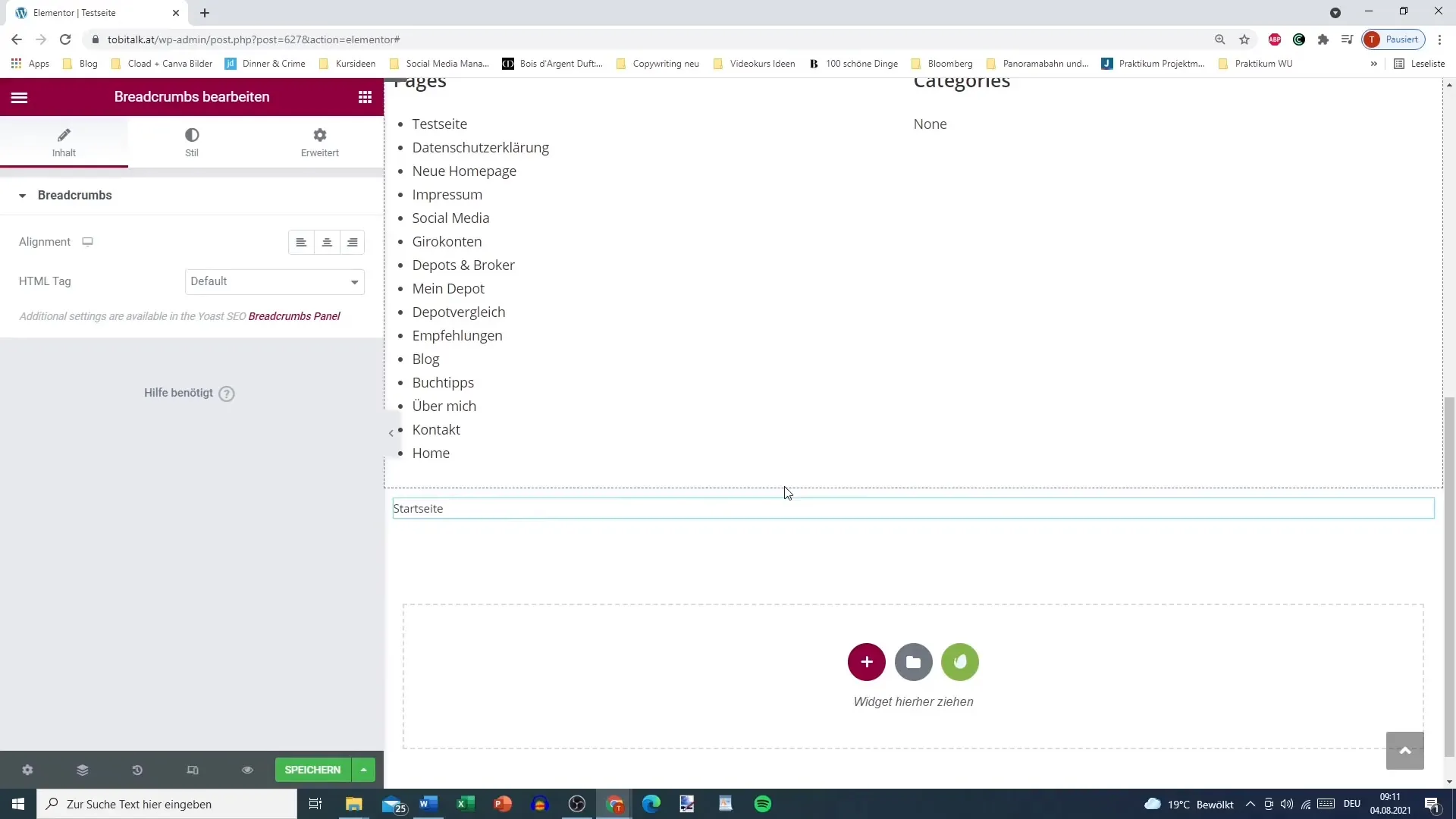
Steg 10: Avslutning och granskning
När du har implementerat alla webbplats-element är det lämpligt att noggrant granska din sida. Testa de olika funktionerna och säkerställ att alla länkar och sökfunktioner fungerar korrekt.
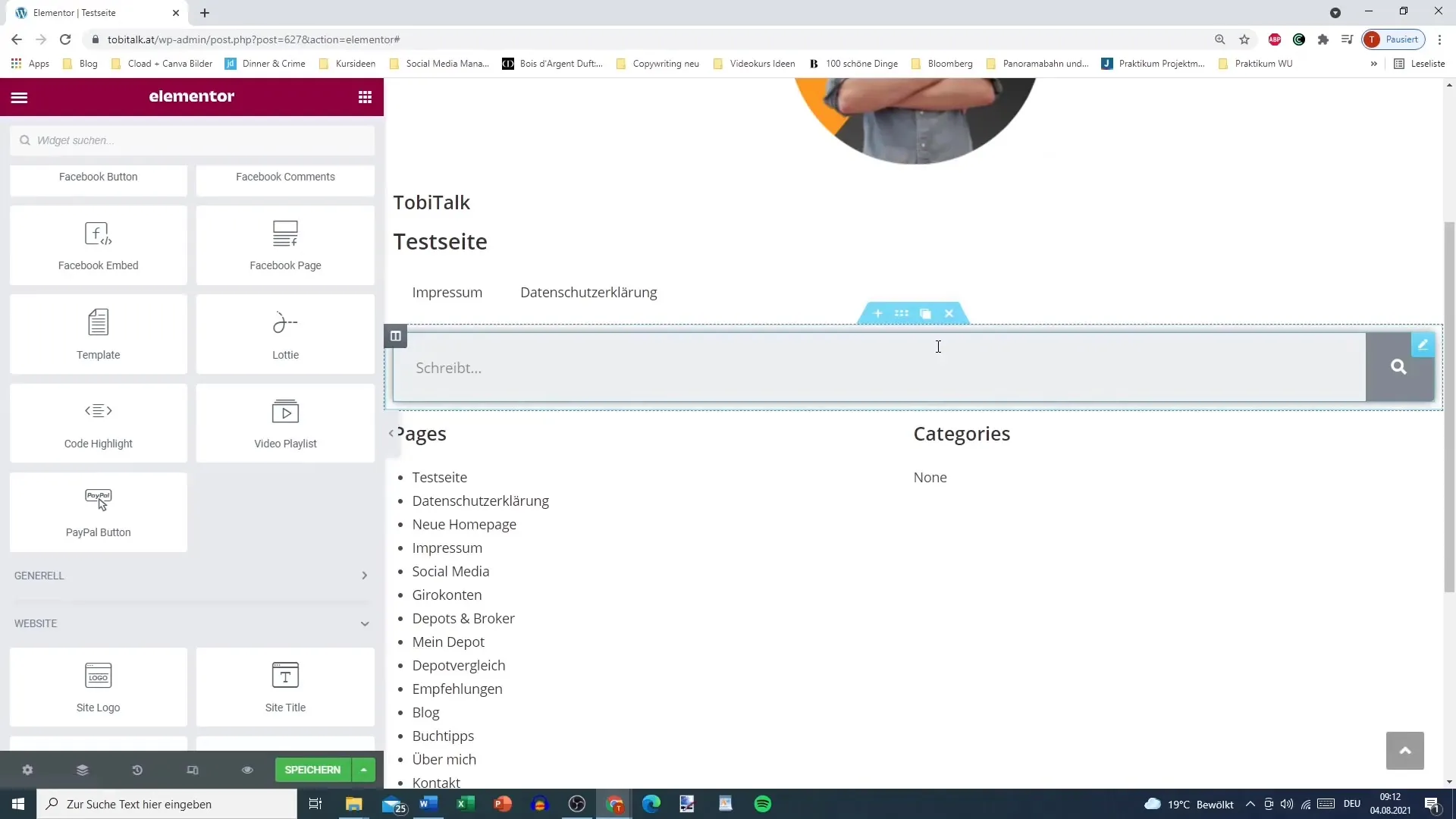
Sammanfattning – Elementor för WordPress: Mästerligt Hantera Webbplats-Element
Att använda Elementor Pro ger dig kreativ frihet att designa din webbplats enligt dina visioner. Den enkla hanteringen av de olika elementen som logotyp, meny och sökfält kommer att säkerställa att din sida är både funktionell och estetiskt tilltalande.
Vanliga frågor
Vad kostar Elementor Pro?Elementor Pro finns redan från 50 $ per år.
Hur lägger jag till en logotyp?För att lägga till en logotyp, gå helt enkelt till det aktuella området i Elementor och ladda upp din logotyp.
Kan jag anpassa navigationsmenyn?Ja, du kan skapa flera menyer och anpassa dem individuellt.
Hur fungerar sökfältet?Sökfältet gör det möjligt för besökare att snabbt söka efter innehåll på din webbplats.
Vad är breadcrumbs?Breadcrumbs är navigeringshjälpmedel som visar användarna var de befinner sig på din webbplats.


